Rate this article :
5/5 | 1 opinion
This article was useful to you ?
Yes
No
Vous avez noté 0 étoile(s)
Sommaire
Procédure
Le WordPress Manager de LWS est un outil conçu pour faciliter la gestion des sites WordPress hébergés sur les serveurs LWS. Cette documentation présente les principales fonctionnalités disponibles, permettant aux utilisateurs d'optimiser et de sécuriser efficacement leurs sites WordPress.
Dans un premier temps, vous devez vous connecter à votre compte LWS et accéder à l'hébergement mutualisé où vous souhaitez gérer les instances WordPress installées.
Une fois cette action effectuée, vous devez rechercher la rubrique "Logiciels" et cliquer sur le bouton "WP Manager".
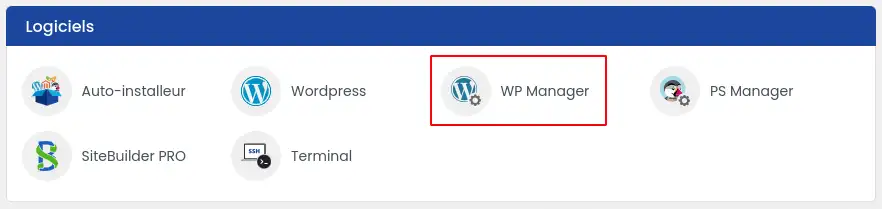
Vous devez ensuite vous retrouver sur le listing des instances WordPress installés sur votre hébergement.
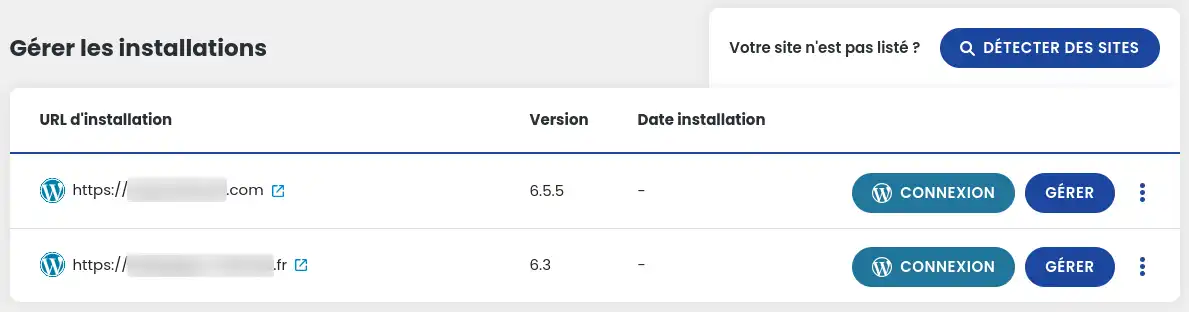
Le WordPress Manager permet d'effectuer un scan de l'hébergement pour détecter toutes les installations de WordPress. Cela permet aux utilisateurs de visualiser et gérer tous leurs sites WordPress depuis une interface unique.
Cette fonctionnalité permet aux administrateurs de se connecter automatiquement à l'administration de leurs sites WordPress directement depuis le WordPress Manager, sans avoir besoin de saisir les identifiants de connexion à chaque fois.
Les utilisateurs peuvent supprimer n'importe quelle installation de WordPress directement depuis le WordPress Manager. Cette option inclut la possibilité de supprimer les fichiers associés ainsi que la base de données.
Le clonage de site permet de créer une copie exacte d'un site WordPress sur un autre domaine ou sous-domaine. Cela permet de dupliquer un site dans le but d'en conserver la base et d'en modifier le contenu, par exemple si vous créez souvent des sites avec un référentiel commun.
Les utilisateurs peuvent créer une version de pré-production de leur site pour tester des changements ou des mises à jour sans affecter la version en ligne. Cette version est isolée et accessible uniquement aux développeurs ou administrateurs. Cette fonction est particulièrement utile pour tester des modifications avant de les appliquer sur un site en production.
Le WordPress Manager offre une gestion centralisée des utilisateurs des différents sites WordPress, permettant aux administrateurs d'ajouter, modifier ou supprimer des utilisateurs facilement.
Les administrateurs peuvent installer, activer, désactiver ou supprimer des extensions sur l'ensemble de leurs sites WordPress depuis une seule interface.
De manière similaire à la gestion des extensions, cette fonctionnalité permet de gérer les thèmes installés sur les sites WordPress. Les utilisateurs peuvent installer, activer, désactiver ou supprimer des thèmes.
Le WordPress Manager intègre des outils de sécurité pour protéger les sites contre les menaces courantes. Cela inclut des vérifications de sécurité, des ajustements de configurations et des recommandations personnalisées.
Les utilisateurs peuvent analyser la vitesse de chargement de leurs sites et recevoir des recommandations pour améliorer les performances. Cela inclut la minimisation des ressources, l'optimisation des images et la gestion du cache.
Les SnapShots permettent de créer des points de restauration complets du site, que les utilisateurs peuvent utiliser pour restaurer leur site à un état antérieur en cas de problème.
Les mises à jour du cœur de WordPress, des extensions et des thèmes peuvent être gérées et appliquées directement depuis le WordPress Manager. Les utilisateurs peuvent planifier et exécuter des mises à jour de manière sécurisée.
Cette fonctionnalité avancée permet de modifier en masse des éléments dans la base de données WordPress, tels que les URLs ou les configurations spécifiques, utile notamment lors du clonage ou de la migration de sites.
Vous savez maintenant comment :
🚀 Grâce à cette multitude de fonctionnalités, le WordPress Manager s'impose comme un outil indispensable pour une gestion simplifiée et efficace de vos sites WordPress hébergés chez LWS. 🛠️
🙏 Merci d'avoir lu cet article jusqu'au bout ! Si vous avez des questions ou si vous souhaitez partager votre expérience avec le WordPress Manager de LWS, n'hésitez pas à laisser un commentaire ci-dessous. Votre feedback est précieux et nous aide à améliorer constamment nos services. 💬
Rate this article :
5/5 | 1 opinion
This article was useful to you ?
Yes
No
1mn reading
Comment rechercher des installations wordpress sur mon hébergement ?
1mn reading
Comment gérer les utilisateurs Wordpress avec le WP Manager ?
1mn reading
Comment gérer les mises à jour de mon site Wordpress avec le WP Manager ?
1mn reading
Comment gérer les extensions et plugins avec le WP Manager ?